百度知道知友提出問題:為什麼我的計算機系統文件顯示亂碼?我計算機的Win7系統是英文版的,但下載、安裝了中文語言包後,下載到電腦裡的中文軟件還是顯示亂碼。如何解決Windows系統文件亂碼的問題呢?(本文在Windows8.1系統下撰寫)
如果是中文版系統出現亂碼,我們可以按下面的兩步來解決亂碼的問題。
第一步:修改注冊表值
注冊表路徑:HKEY_LOCAL_MACHINE\SYSTEM\CurrentControlSet\Control\FontAssoc\Associated Charset
步驟:開始 - 運行(輸入regedit) - 確定或者回車,打開注冊表編輯器;
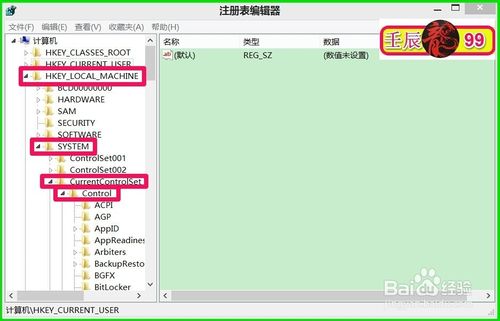
在打開的注冊表編輯器窗口,展開:HKEY_LOCAL_MACHINE\SYSTEM\CurrentControlSet\Control
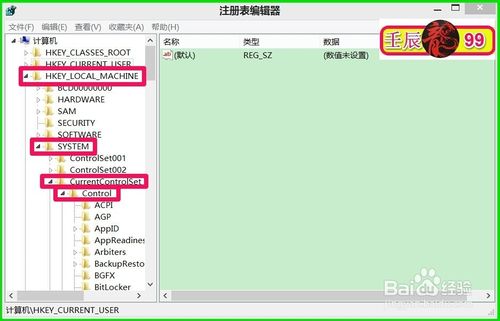
在Control的展開項中找到FontAssoc,並展開FontAssoc,在FontAssoc展開項中找到:Associated Charset並左鍵單擊:Associated Charset;
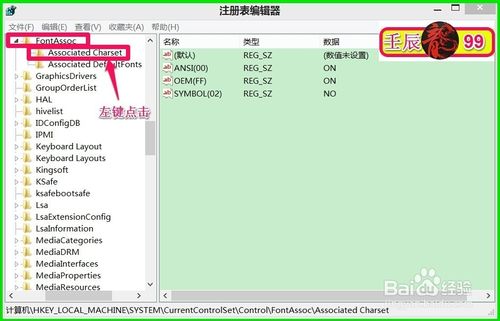
在Associated Charset對應的右側窗口找到:ANSI(00),左鍵雙擊:ANSI(00),彈出編輯字符串窗口,在數值數據(V)欄把“NO”更改為“YES”,再點擊:確定;
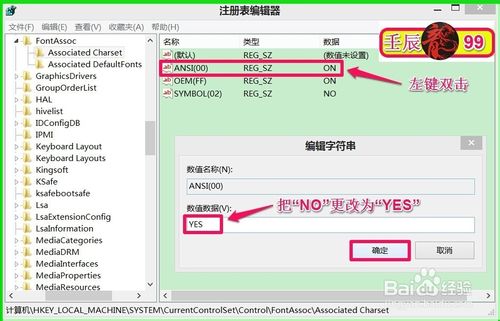
在Associated Charset對應的右側窗口找到:OEM(FF),左鍵雙擊:OEM(FF),彈出編輯字符串窗口,在數值數據(V)欄把“NO”更改為“YES”,再點擊:確定;
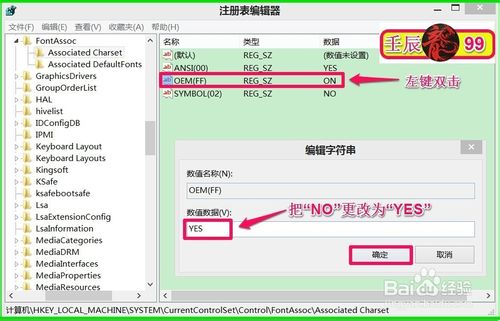
點擊確定後回到注冊表編輯器窗口可見:ANSI(00)和OEM(FF)的數值數據都為:YES,退出注冊表編輯器。
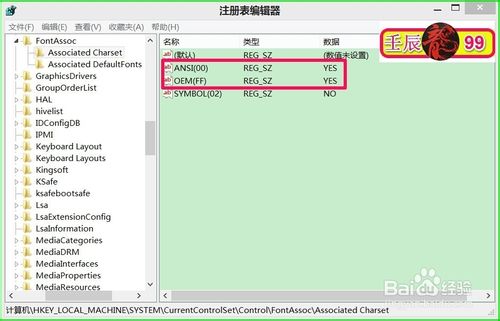
第二步:
打開控制面板 - 語言,在打開的語言窗口,左鍵點擊:更改日期、時間或數字格式,打開區域對話窗口;
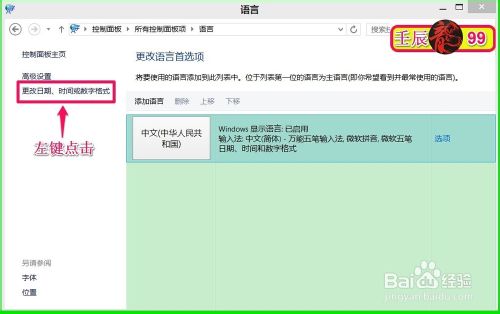
在區域對話窗口,我們點擊:管理,在管理標簽下的非Unicode 程序的語言項左鍵點擊:更改系統區域設置(C)...;
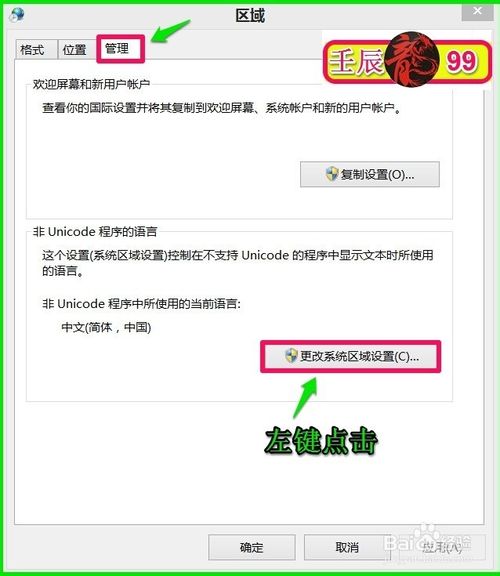
在區域設置窗口,點擊當前系統區域設置(C)欄的小勾,選擇:英語,再點擊確定,重新啟動計算機;
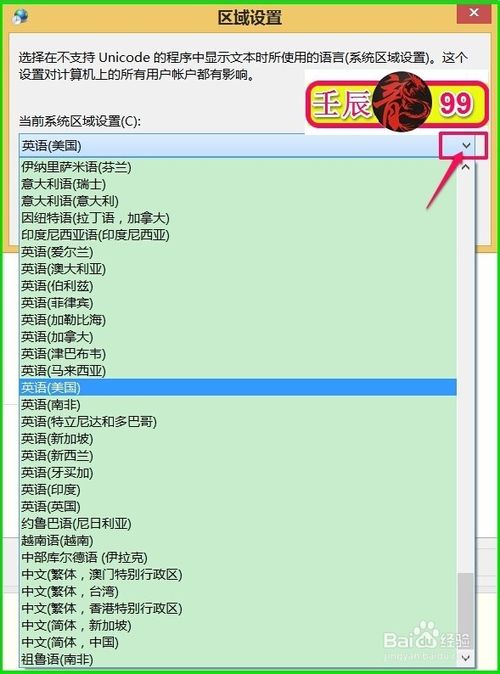
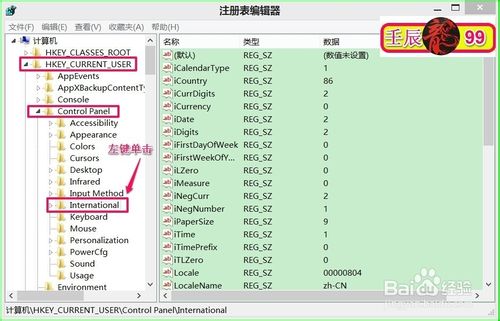
重啟計算機後,我們在區域設置窗口,點擊當前系統區域設置(C)欄的小勾,選擇:中文(簡體,中國),再點擊確定,重新啟動計算機。Windows系統的亂碼問題應該解決了。
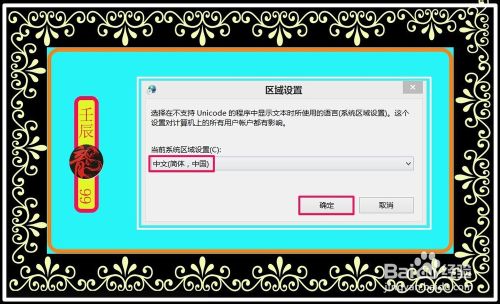
如果是英文版系統,安裝中文軟件包後出現亂碼我們可以修改注冊表值來解決亂碼的問題。
注冊表路徑:HKEY_CURRENT_USER]\Control Panel\ International,打開注冊表編輯器,展開:HKEY_CURRENT_USER]\Control Panel,在Control Panel展開項中找到:International並左鍵單擊:International;
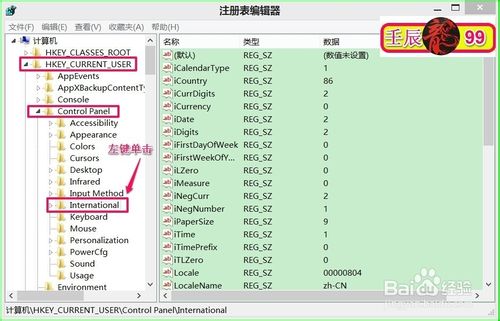
在International對應的右側窗口找到Locale,左鍵雙擊Locale,彈出編輯字符串窗口,修改數值數據欄(V)中的數據,如果是中文簡體,我們把Locale的鍵值修改成"00000804",再點擊:確定;
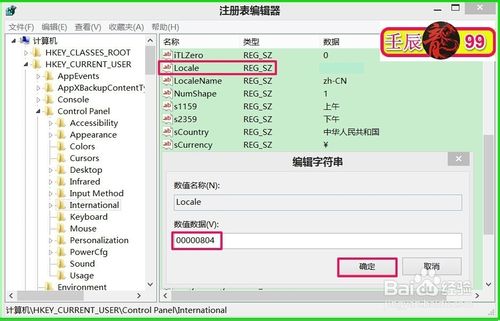
如果是中文繁體:我們把Locale的鍵值修改成"00000404",再點擊:確定;
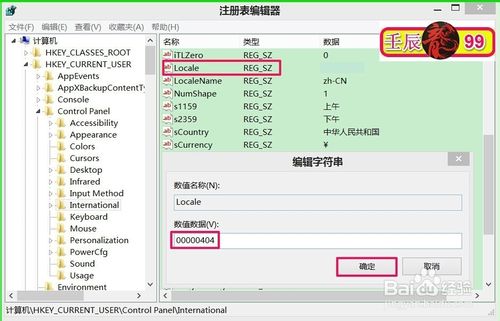
上述即:Windows系統文件出現亂碼的解決方法,但不一定對每種系統都適合,僅供朋友們參考。
相關推薦:
windows個性化菜單找不到的解決辦法
windows無法驗證此驅動程序軟件的發布者該怎麼辦?
windows警告致命錯誤C0000034 正在更新操作怎麼辦?
電腦連接寬帶時發現Windows系統共享代理該怎麼解決?